Photoshop制作非常精美的化妆品海报
产品海报制作非常讲究,有两个大的方法要处理:首先是产品图片修图,主要是增加质感和光感,并把产品处理漂亮;然后是海报部分的创意,根据自己的设计思路加入合适的背景及装饰等,增强整体效果。
最终效果
1、产品修图:
修图并不高深,只需要我们对摄影灵魂光影把握好,产品自然生动有细节和质感。而产品的光影在原图里已经告诉我们了。我们只需要对光影进行加强对比和明暗的过渡。

2、原图比较灰,图灰的意思就是暗的不够暗,亮的不够亮,对比不够明显。去色之后,就更容易观察图明暗效果了。可在图层上方建一个观察组,用渐变映射去色。
3、单独抠出化妆瓶盖部分,新建一个图层,渐变设置如下图。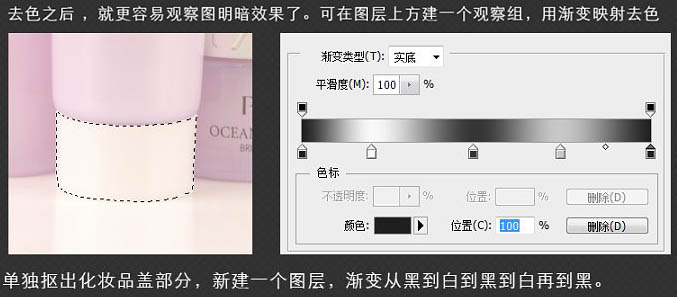
4、图1是拉黑白渐变效果;图2对渐变效果进行水平动感模糊;图3瓶身拉的渐变效果并动感模糊,透明度设置为65%;图4对两个渐变混合模式选择“柔光”;图5新建一层填充50%灰色,用白色画笔,透明度设置成20%加强高光,用黑色画笔加强明暗交界线。
5、用上面的方法,对化妆品每个层单独抠出来,用黑白渐变,结合加深减淡工具处理细节。
像小瓶的化妆品盖章和瓶身中间的高光,用钢笔工具单独绘制出来,执行钢笔描边-钢笔压力-确定,模式选择“柔光”,记得稍微模糊一下,看起来更自然。倒影,在原图单独里抠出来,放在新建的化妆品底层,模式选择“正片叠底”。
6、打开背景素材,用选区工具把文字选取出来,然后用自己喜欢的方法去水印,并调整图片大小及位置。

7、把产品图片拖进来,并用色相饱和度工具,单独对背景图层调色,调成和化妆品同一个色系,色相参数为-31。
8、在产品后面添加一束背景灯光,把产品和背景分离出来,突出产品。新建黑色图层,模式选择“滤色”,然后选择菜单:滤镜 > 渲染 > 镜头光晕。记得对光高斯模糊下,这样光比较柔和自然。光不够强就多复制几层,我的是复制了三次。
9、把素材花的图抠出来,放在产品和光的后面,处理好细节,调整大小位置如下图。

在产品前面增加一朵花,增加层次感,有前有后。再加点高光添加文案。最后记得锐化。

Alat AI Hot

Undresser.AI Undress
Apl berkuasa AI untuk mencipta foto bogel yang realistik

AI Clothes Remover
Alat AI dalam talian untuk mengeluarkan pakaian daripada foto.

Undress AI Tool
Gambar buka pakaian secara percuma

Clothoff.io
Penyingkiran pakaian AI

Video Face Swap
Tukar muka dalam mana-mana video dengan mudah menggunakan alat tukar muka AI percuma kami!

Artikel Panas

Alat panas

Notepad++7.3.1
Editor kod yang mudah digunakan dan percuma

SublimeText3 versi Cina
Versi Cina, sangat mudah digunakan

Hantar Studio 13.0.1
Persekitaran pembangunan bersepadu PHP yang berkuasa

Dreamweaver CS6
Alat pembangunan web visual

SublimeText3 versi Mac
Perisian penyuntingan kod peringkat Tuhan (SublimeText3)

Topik panas
 1386
1386
 52
52
 8 Cara untuk Membetulkan Melumpuhkan Foto dan Poster Kenalan dalam iOS 17
Sep 22, 2023 am 10:33 AM
8 Cara untuk Membetulkan Melumpuhkan Foto dan Poster Kenalan dalam iOS 17
Sep 22, 2023 am 10:33 AM
Ketahui cara yang betul untuk menyediakan Foto Kenalan dan Poster Foto Kenalan dan Poster ialah ciri baharu yang boleh disediakan dalam iOS 17 untuk kad kenalan anda dan kenalan lain yang disimpan pada iPhone anda. Bagi mereka yang tidak tahu, ciri ini membolehkan anda memperibadikan rupa skrin panggilan anda dengan poster tersuai yang boleh anda reka bentuk dengan foto, nama, warna, fon, emoji dan Memoji. Setelah dibuat, poster kenalan boleh dikongsi dengan kenalan anda yang disimpan atau dihadkan supaya hanya beberapa orang terpilih boleh melihatnya. Untuk mengetahui cara membuat poster kenalan anda sendiri dan cara berkongsinya dengan orang lain, anda boleh menyemak panduan di pautan berikut: Foto Kenalan dan Poster Kenalan Dilumpuhkan: 8 Pembetulan Dijelaskan Walaupun Menetapkan Foto Kenalan
 6 Pembetulan: Bagaimana untuk menyelesaikan masalah poster kenalan tidak dipaparkan dengan betul pada iPhone?
Sep 17, 2023 pm 12:41 PM
6 Pembetulan: Bagaimana untuk menyelesaikan masalah poster kenalan tidak dipaparkan dengan betul pada iPhone?
Sep 17, 2023 pm 12:41 PM
1. Semak sama ada iPhone anda menyokong iOS17 Jika ciri poster kenalan tidak berfungsi pada iPhone anda, perkara pertama yang perlu anda lakukan ialah menyemak sama ada iPhone anda menyokong iOS17. Ciri baharu ini hanya tersedia pada iPhone yang menjalankan iOS 17, jadi pastikan anda mengemas kini telefon anda kepada kemas kini terkini. Selain itu, walaupun iPhone anda menjalankan iOS17, kenalan anda harus mempunyai iPhone dengan kemas kini iOS17. Berikut ialah senarai semua iPhone yang menyokong iOS17: iPhone15, 15PlusiPhone15Pro, 15ProMaxiPhone14, 14PlusiPhone14Pro, 1
 Bagaimana untuk memperibadikan iPhone anda pada iOS 17 terkini
Sep 21, 2023 am 08:17 AM
Bagaimana untuk memperibadikan iPhone anda pada iOS 17 terkini
Sep 21, 2023 am 08:17 AM
Cara Memperibadikan Panggilan pada iPhone iOS 17 Apple memperkenalkan ciri baharu yang dipanggil Poster Kenalan yang membolehkan anda memperibadikan rupa skrin panggilan anda pada iPhone anda. Ciri ini membolehkan anda mereka bentuk poster menggunakan foto, warna, fon dan Memoji terpilih sebagai kad kenalan. Jadi apabila anda membuat panggilan, imej tersuai anda akan muncul pada iPhone penerima sama seperti yang anda bayangkan. Anda boleh memilih untuk berkongsi poster kenalan unik anda dengan semua kenalan anda yang disimpan atau memilih siapa yang boleh melihatnya. Begitu juga, semasa pertukaran panggilan, anda juga akan melihat poster kenalan orang lain. Selain itu, Apple membenarkan anda menetapkan foto kenalan khusus untuk kenalan individu, membuat panggilan daripada kenalan tersebut
 Cara membuat poster perkataan
Mar 19, 2024 pm 07:50 PM
Cara membuat poster perkataan
Mar 19, 2024 pm 07:50 PM
Jangan fikir Word hanya boleh mengedit dan memproses teks mudah Malah, sebagai salah satu perisian pejabat yang biasa digunakan, fungsi Word sangat berkuasa, tetapi beberapa fungsi belum ditemui atau digunakan oleh orang ramai, dan ia tidak diketahui. kepada orang ramai. Sebagai contoh, adakah anda tahu bahawa Word boleh mencipta poster? Jika anda belum menggunakan Word untuk membuat poster, cubalah dengan saya dan mari buat poster Word yang ringkas dan cantik! 1. Mula-mula, kami mencipta dan membuka dokumen perkataan Kemudian, cari [Reka Bentuk Halaman] dalam bar menu, kemudian klik [Spasi Halaman], dan dalam pilihan jidar, kami pilih "Margin Tersuai". 2. Tetapkan parameter seperti yang ditunjukkan di bawah Kita perlu menetapkan semua parameter margin halaman kepada 0. Selepas itu, klik
 Bagaimana untuk melindungi privasi foto kenalan dan poster pada iPhone
Sep 18, 2023 am 10:49 AM
Bagaimana untuk melindungi privasi foto kenalan dan poster pada iPhone
Sep 18, 2023 am 10:49 AM
Siapa yang boleh melihat foto kenalan dan poster anda pada iPhone? Apple menawarkan pilihan untuk memperibadikan cara anda muncul pada iPhone seseorang apabila mereka memanggil atau menghantar mesej. Pilihan termasuk Memoji, teks ringkas atau foto tersuai dengan kesan sebagai foto kenalan dan imej paparan anda. Anda bebas untuk menukar pilihan ini pada bila-bila masa dan bertukar antara profil pada kad kenalan. Selain itu, Apple memberi anda keupayaan untuk mengawal siapa yang boleh melihat dan mengakses foto atau memaparkan imej pilihan anda pada iOS17. Anda boleh memutuskan untuk berkongsi ini dengan individu yang disimpan dalam senarai kenalan anda, atau anda boleh menetapkan iPhone anda untuk menggesa anda setiap kali anda berinteraksi dengan kenalan. Jika anda mahu, anda juga boleh melumpuhkan nama secara kekal
 Bagaimana untuk menukar foto kenalan pada iPhone
Jun 08, 2023 pm 03:44 PM
Bagaimana untuk menukar foto kenalan pada iPhone
Jun 08, 2023 pm 03:44 PM
iOS17 akhirnya di sini, dan ia termasuk banyak ciri baharu. Mari belajar cara menukar foto kenalan pada iPhone dalam tutorial hari ini. Acara WWDC 2023 Apple baru-baru ini memperkenalkan pelbagai produk menarik dan kemas kini perisian yang akan datang. Salah satu ciri ketara iOS 17 ialah pilihan untuk menyesuaikan foto dan poster kenalan anda, menyediakan cara unik untuk menyambut orang lain apabila mereka menerima panggilan daripada anda pada iPhone mereka. Ciri inovatif untuk iOS ini direka untuk menjadikan panggilan telefon lebih peribadi dan mesra pengguna, membolehkan anda memilih cara panggilan itu muncul pada skrin penerima. Jika anda tidak sabar-sabar untuk mendapatkan ciri baharu ini dan menyapa orang yang anda sayangi dengan cara yang diperibadikan semasa membuat panggilan, berikut ialah cara untuk menambahkan ciri tersebut pada iPhone anda
 iOS 17 NameDrop: Cara Mudah Berkongsi Maklumat Hubungan Anda pada iPhone
Jul 30, 2023 pm 05:18 PM
iOS 17 NameDrop: Cara Mudah Berkongsi Maklumat Hubungan Anda pada iPhone
Jul 30, 2023 pm 05:18 PM
Apple telah memperkenalkan cara yang sangat pantas (jika bukan yang terpantas) untuk berkongsi maklumat hubungan anda dengan iPhone lain melalui NameDrop. Ini semua yang anda perlu tahu. Apakah NameDrop? iOS 17 memperkenalkan NameDrop, ciri revolusioner yang memanfaatkan poster kenalan. Kad yang diperibadikan ini boleh dibuat untuk diri sendiri dan kenalan lain dan akan muncul apabila anda membuat panggilan. Dengan berbilang pilihan yang boleh disesuaikan seperti foto, Memoji, monogram dan banyak lagi, anda boleh menyesuaikan poster kenalan anda untuk memadankan personaliti anda menggunakan skema warna dan fon pilihan anda. NameDrop berkongsi poster anda secara automatik apabila iPhone anda berada berdekatan dengan pengguna lain, membolehkan kedua-dua pihak dengan mudah
 Cara menggunakan iPhone untuk membuat poster hubungan Krismas dan menyesuaikan Memoji
Jan 06, 2024 pm 07:58 PM
Cara menggunakan iPhone untuk membuat poster hubungan Krismas dan menyesuaikan Memoji
Jan 06, 2024 pm 07:58 PM
Dengan musim cuti yang semakin hampir, inilah masa yang sesuai untuk menambah sentuhan perayaan pada iPhone anda. Jika anda ingin memperibadikan peranti anda dengan tema Krismas, anda pasti gembira mengetahui bahawa membuat poster hubungan Krismas dan Memoji ialah tugas yang menyeronokkan dan mudah. Berikut ialah panduan langkah demi langkah untuk menjadikan telefon anda mencerminkan semangat percutian dalam masa yang singkat. Video berikut daripada iDeviceHelp menunjukkan kepada kami cara membuat poster kenalan Krismas dan Memoji pada iPhone. Untuk mengakses kad kenalan anda: Mulakan dengan melancarkan aplikasi Telefon pada iPhone anda. Navigasi ke Kenalan anda, di mana anda akan menemui kad kenalan anda. Di sinilah bermulanya perjalanan perayaan kami. Edit atau buat poster kenalan: Jika anda sudah mempunyai poster kenalan, jangan ragu untuk




